阿里云centos7.3下安装mysql5.7.19
Posted
tags:
篇首语:本文由小常识网(cha138.com)小编为大家整理,主要介绍了阿里云centos7.3下安装mysql5.7.19相关的知识,希望对你有一定的参考价值。
17年5月18趁着打折买了3年的阿里云的服务器,快大半年了基本没怎么动估计快长毛了,今天一时兴起想跑个项目安装了大半天的mysql网上找了好多都不顶用,故写一篇记录一下以便不时之需.
1.准备安装材料(假设已经有了环境了,包括客户端工具)
-
- centos版本:
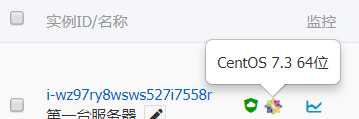
- mysql版本: 5.7.19(目前官网最新版 https://dev.mysql.com/downloads/mysql/)
- centos版本:
操作系统选择
版本选择
2.准备centos安装环境
centos7以上版本默认会安装MariaDB以下的会默认安装mysql,如果不卸载的话在安装的时候会有冲突导致安装失败所以得先卸载

3.将准备好的mysql安装包上传到服务器上并解压,解压后会得到一大堆的rpm文件这些文件有依赖关系必须按照顺序安装
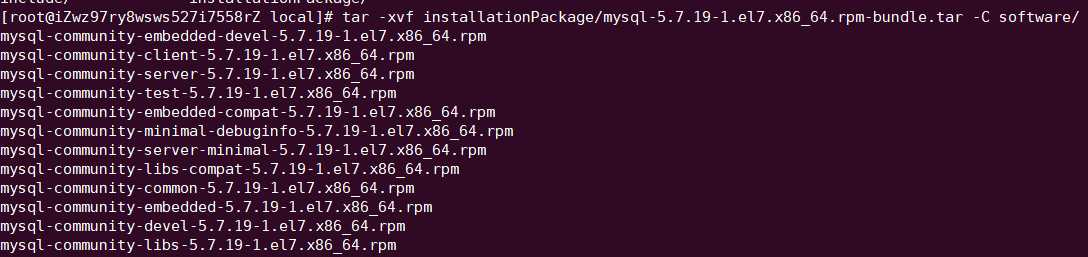
4.开始安装(前面都没有问题到了service可能会出一个错,下面会讲)
// rpm -ivh mysql-community-common-5.7.19-1.el7.x86_64.rpm // rpm -ivh mysql-community-libs-5.7.19-1.el7.x86_64.rpm // rpm -ivh mysql-community-libs-compat-5.7.19-1.el7.x86_64.rpm // rpm -ivh mysql-community-client-5.7.19-1.el7.x86_64.rpm // rpm -ivh mysql-community-server-5.7.19-1.el7.x86_64.rpm // rpm -ivh mysql-community-devel-5.7.19-1.el7.x86_64.rpm
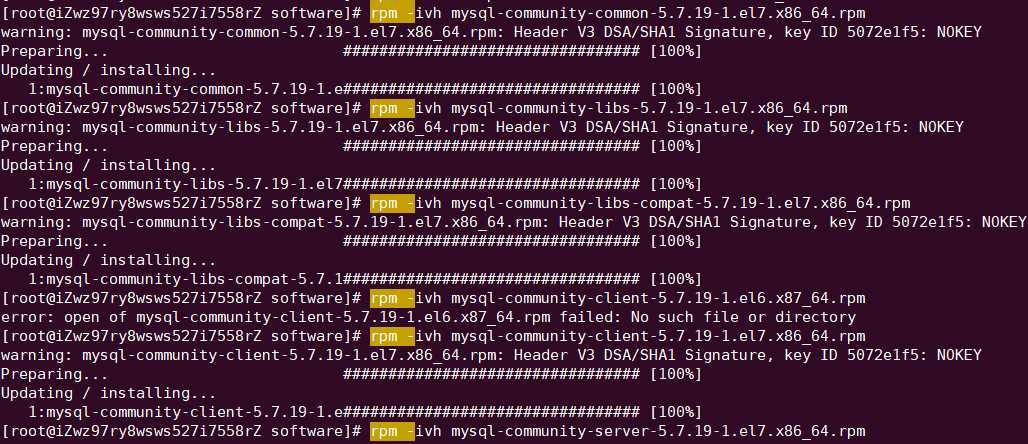
当安装到最后一步的时候会报没有libaio依赖错误

解决方法
-
- 点击链接下载 对应的rpm包http://mirror.centos.org/centos/6/os/x86_64/Packages/libaio-0.3.107-10.el6.x86_64.rpm (如果是32位得找32位的)
- 上传到服务器进行安装 rpm -ivh libaio-0.3.107-10.el6.x86_64.rpm
- 接着安装mysql-service就没有问题了
5.数据库初始化
mysqld --initialize --user=mysql
初始化后会生成一个默认密码,这个密码会过期,登陆后得重新设置密码文件在 /var/log/mysqld.log使用命令cat /var/log/mysqld.log 打开

6.登录
-
- 启动mysql服务 systemctl start mysqld.service
- 查看状态 systemctl status mysqld.service
- 如果状态OK那么登录 mysql mysql -uroot -
- 重新设置新的密码 set password=password(‘新密码‘);
- 在mysql客户端里设置远程访问
grant all privileges on *.* to ‘root‘ @‘%‘ identified by‘你的密码‘; - 刷新权限
flush privileges; - 出去放开3306端口 firewall-cmd --zone=public --add-port=3306/tcp --permanent
- 刷新防火墙 firewall-cmd --reload
- 链接成功(如果链接不成功可能是阿里云给拦截了,得在服务器列表里面点击更多设置安全组放开3306端口)
以上是关于阿里云centos7.3下安装mysql5.7.19的主要内容,如果未能解决你的问题,请参考以下文章
阿里云服务器centos7.3下搭建hadoop伪分布式环境